開発用AIターミナル Warpのダイマをするだけの話【Warp 1/3】
はじめに
とうも、会社で真っ黒なターミナルに飽きた、しがない酒飲みエンジニアです。
今回ご紹介するWarpは端的に言えば、「Rustで開発された高速かつ高機能なターミナルエミュレータ」。
対応OS
現在は、Linux, Mac, Windowsの3大OSでリリースされています!
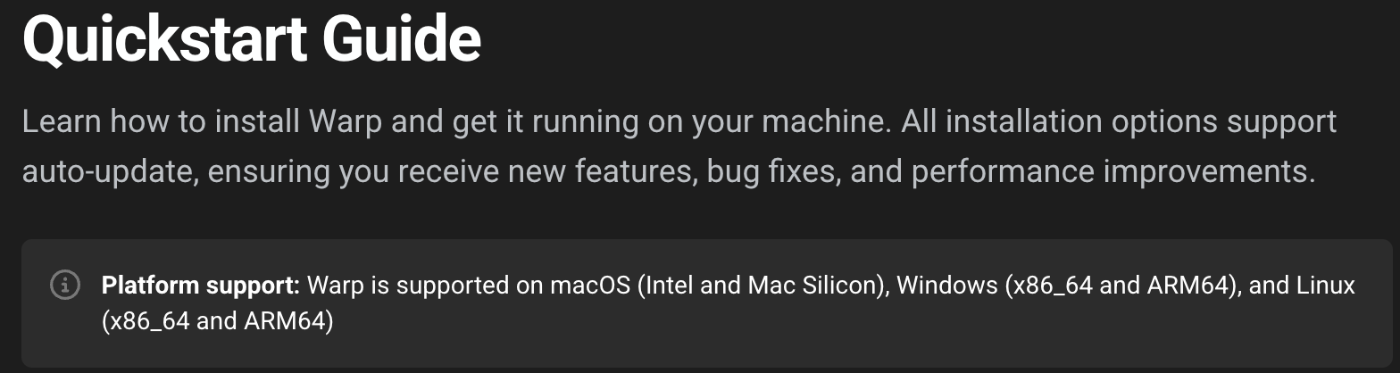
機能
一般的なターミナルよりもリッチになっています!
入力補完やコマンド履歴機能などは作業する時に痒いところに手が届くほか、
テーマを手軽に弄れたりするのでモチベも上がります!
個人的には、コマンド履歴が見やすいのと入力補完があるだけで結構嬉しいです^ - ^
AIによる対話機能 - 公式ページ
対話モードはCmd+Iで呼び出せます。
実行失敗した内容からエラー解析などをできるので、
例えば、Dockerなどでのエラーや環境構築中のエラーなどにも対応しやすそうですね。
試しに、Warp本人に何ができるか聞いてみたところ、このようになりました。

私は以下のような支援ができます:
- ターミナルコマンドの実行
• ファイルやディレクトリの操作
• Gitなどのバージョン管理
• プロジェクトのビルドや実行
• システム情報の確認- ソフトウェア開発のサポート
• コードの作成や編集
• バグの修正
• テストの作成と実行
• コードレビュー- ファイル操作
• ファイルの内容確認
• ファイルの検索
• テキスト検索- その他
• 開発環境のセットアップ
• パッケージやライブラリの管理
• シェルスクリプトの作成
下画像のように利用制限でありますが、Freeプランでもお試しはできます!

リクエスト数/月の上限は、Pro($18/月)なら1000まで、Turbo($50/月)なら3000まで利用可能です!
入力補完機能 - 公式ページ
Github Copilotなどのような感じの入力補完機能です。
シェルの履歴と可能な補完に基づいて、入力中に自動的にコマンドを提案がされるので、どんどん使いやすくなります。
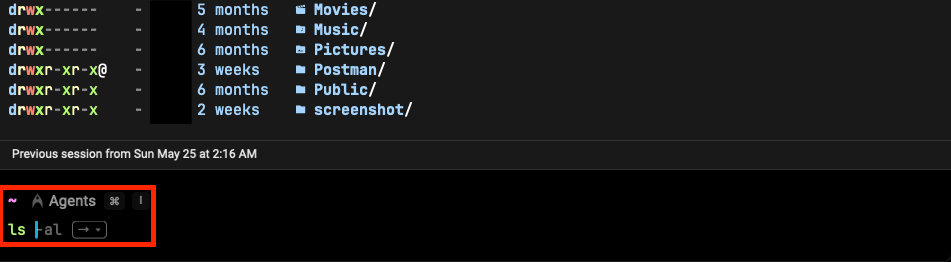
コマンド履歴機能 - 公式ページ
[↑]で呼び出せるのは、一般的なターミナルと同じです。
1番の違いは、その内容を確認できることですね。
一般的なターミナルではhistoryでやることを簡単にできるのでお気に入りの機能です。
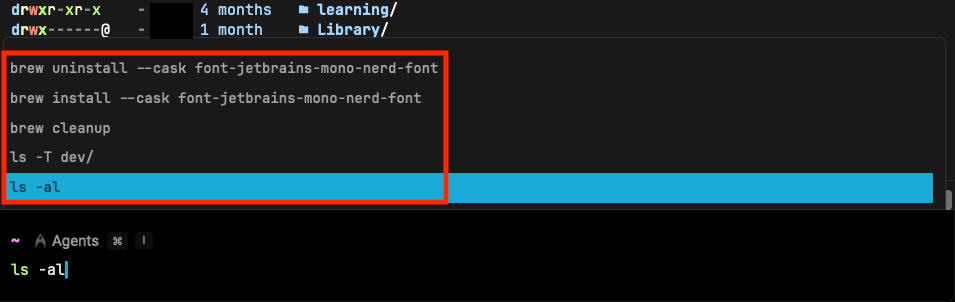
テーマ変更機能 - 公式ページ
テーマ変更の方法については、こちらで解説しています!
画像や各種を下記のように変更できます!
背景の画像も好きに設定できるので、好きな背景で効率アップできるカモ!?
文字の色や画像を好きにカスタマイズすることもできるので、デフォルト以外のテーマを作成することもできます!
ex. Koiテーマ(デフォルト)

ex. SolarizedLightテーマ(デフォルト)
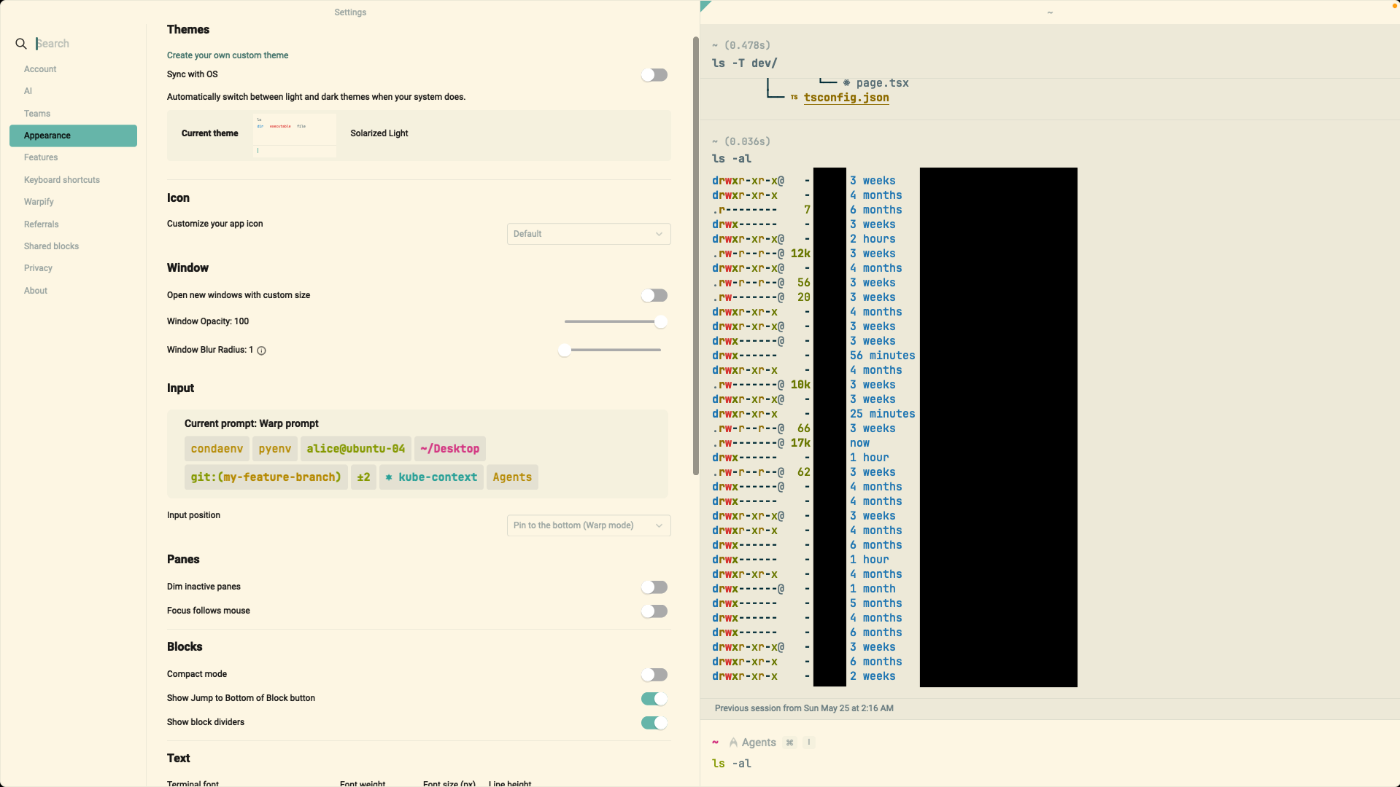
ex. オリジナルテーマ

他のエディタからの呼び出し - 公式ページ
こちらはあくまで「呼び出せる」と言ったもの。
エディタとの完全統合で並列に使えるというよりも、Warpを呼び出せる機能です。
個人的には、Warpを使うこと < エディタ内で完結することが重要なので、しばらくは使うことはないかなといった印象。
- VSCode
- JetBrains IDEs
- Docker(Macのみ)
- Raycast(Macのみ)
Warp解説シリーズのリンク
📣開発用AIターミナル Warpのダイマをするだけの話【Warp 1/3】
⚙️Warpを導入して、初期設定してみた【Warp 2/3】(2025-05-26公開予定)
🎨Warpでテーマの改造の仕方を解説してみた【Warp 3/3】(2025-05-27公開予定)
Discussion